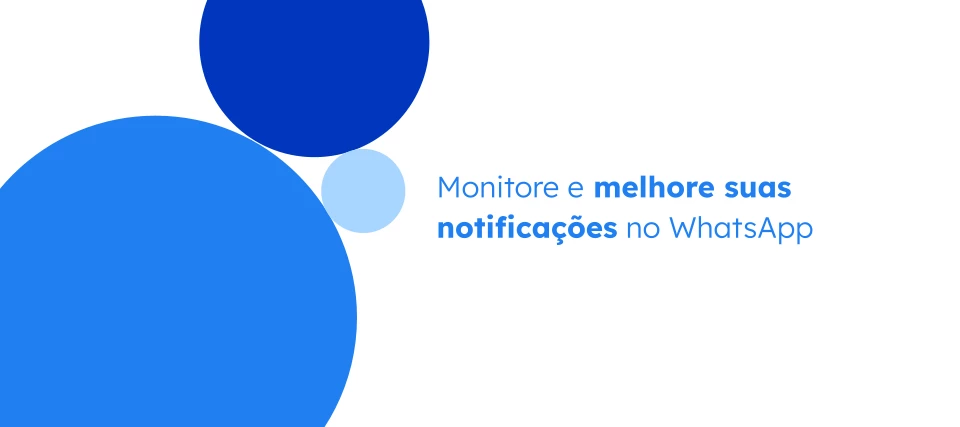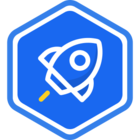Acesse insights poderosos com a Notifications Dashboard — líder em instalações na Blip Store!
Em um ecossistema cada vez mais orientado por dados, tomar decisões inteligentes em tempo real se tornou uma prioridade para empresas que utilizam canais digitais como o WhatsApp para interagir com seus clientes.
Para atender essa demanda, a extensão da Blip Store Notifications Dashboard — um painel de visualização de dados via Power BI — oferece insights cruciais sobre o desempenho das notificações enviadas por chatbots, permitindo ajustes rápidos e baseados em evidências.
Visão geral do Notifications Dashboard
A Notifications Dashboard foi desenvolvida para usuários que utilizam bots de WhatsApp integrados por meio de APIs on-premises. Sua instalação deve ser feita no bot ou roteador onde o WhatsApp está hospedado.
Uma vez ativado, o painel exibe uma visão abrangente da jornada das mensagens, desde o disparo até o recebimento e resposta do usuário.
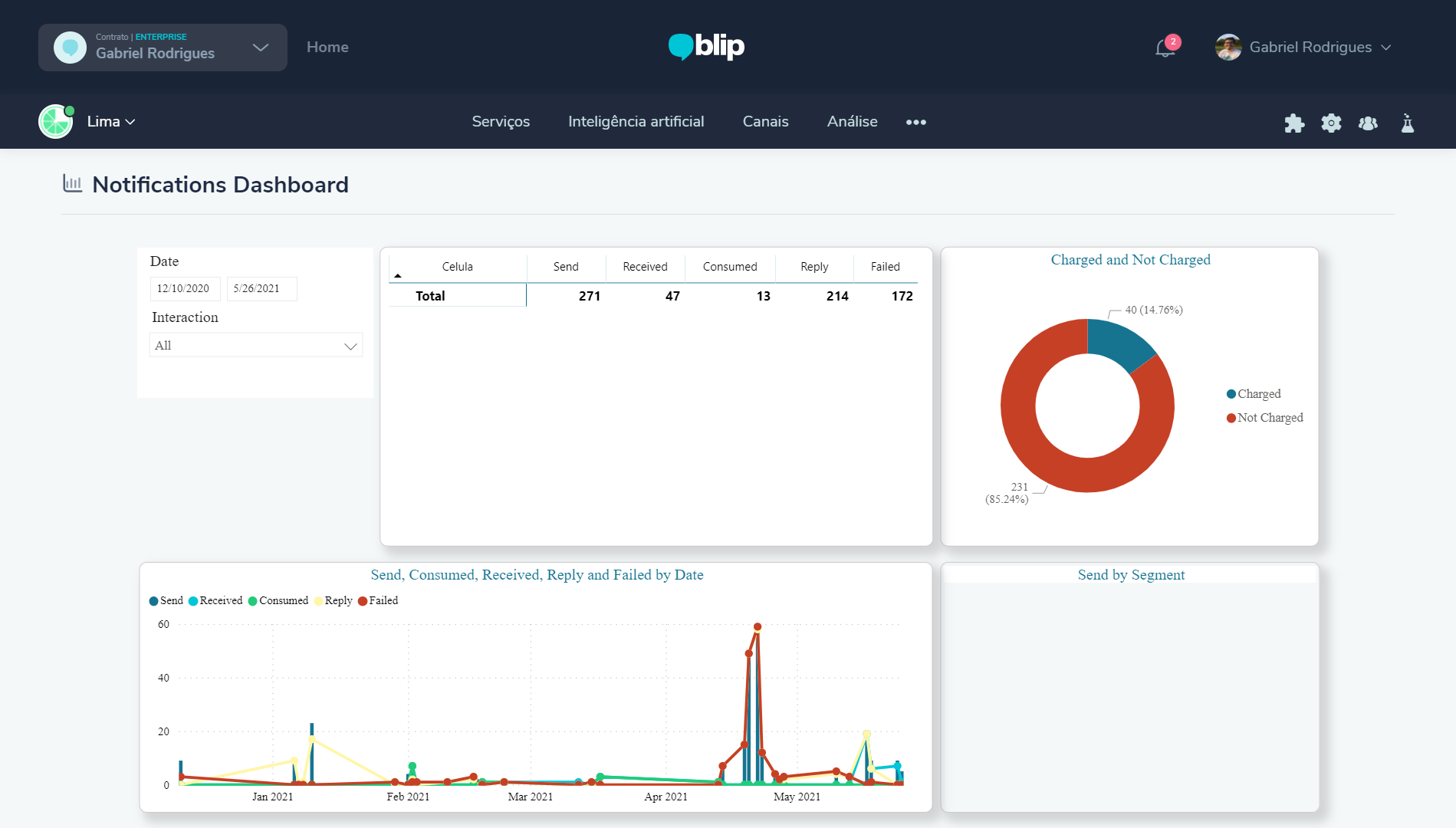
Principais funcionalidades:
- Filtros por data para análises históricas ou em tempo real
- Status detalhado das notificações: enviadas, transmitidas (received), consumidas (consumed), respondidas e com falha
- Classificação de mensagens cobradas e não cobradas
- Visualização da localização geográfica do usuário
- Desempenho individual de cada template utilizado
⭐ Aprofunde seu conhecimento:
Como otimizar suas campanhas com base nos dados apresentados
Para aproveitar todo o potencial da Notifications Dashboard, é essencial compreender como cada funcionalidade pode ser aplicada na prática.
Vamos explorar os recursos que fazem da extensão uma das mais instaladas na Blip Store e como usá-los de maneira eficiente para extrair valor imediato:
1. Filtros por data
Utilizando filtros temporais, é possível analisar períodos específicos para identificar sazonalidades, dias de pico ou ineficiências. Recomenda-se utilizar períodos comparativos (ex: semana atual vs semana anterior) para análises mais precisas.
2. Status das notificações
Essa segmentação permite identificar gargalos na jornada de comunicação e tomar decisões corretivas rapidamente. Cada etapa da notificação possui uma marcação distinta:
- Enviada: mensagem que saiu do bot com sucesso
- Transmitida (received): recebida pela infraestrutura da Meta
- Consumida (consumed): lida pelo usuário final
- Respondida: usuário interagiu com a mensagem
- Falha: erro no envio; pode incluir falhas de rede ou de formato
3. Mensagens cobradas vs não cobradas
Mensagens são cobradas conforme a janela de interação e o tipo de template. O dashboard permite visualizar o volume de mensagens cobradas, ajudando no planejamento financeiro e na otimização dos templates utilizados.
4. Localização do usuário
Ao incluir dados de geolocalização, o dashboard permite análises regionais e segmentações personalizadas. Isso é útil para campanhas localizadas ou suporte específico por região.
5. Desempenho por template
Cada template usado em mensagens pode ser avaliado com base em suas taxas de abertura, leitura e resposta. Templates com baixo desempenho podem ser reavaliados ou substituídos, enquanto os mais eficazes podem ser reutilizados estrategicamente.
⚠️ Diagnóstico a partir dos códigos de erro
Os códigos de erro fornecidos pela Meta ajudam a reduzir o tempo de resolução e melhoram a confiabilidade da operação.
O dashboard exibe esses erros em tempo real, permitindo:
- Identificação de templates mal formatados
- Notificações falhas por expiração de sessão
- Erros de autenticação ou infraestrutura
Dicas avançadas para extrair mais valor
Para tirar o máximo proveito da ferramenta, reunimos algumas dicas práticas que ampliam seu impacto no dia a dia:
-
Use alertas inteligentes no Power BI: configure notificações automáticas para picos de falhas, quedas de resposta ou aumento de mensagens cobradas. Isso ajuda a agir rápido antes que os problemas afetem o atendimento.
-
Compare templates de forma estratégica: crie visões que permitam comparar desempenho de templates lado a lado. Substitua os que performam mal por versões otimizadas.
-
Explore o mapa de localização: identifique regiões com maior volume de falhas ou engajamento. Isso pode orientar ajustes na estratégia de envio, linguagem e horário.
-
Integre com dados de atendimento: se possível, relacione o dashboard a KPIs do time de atendimento. Isso dá clareza sobre como as notificações influenciam na operação.
-
Agende envios automáticos de relatórios: exporte semanalmente um resumo em PDF ou Excel para os gestores e evite que dados importantes passem despercebidos.
-
Crie filtros salvos por campanha ou produto: isso facilita o reuso de análises e permite monitorar facilmente diferentes frentes de atuação.